時短技は、文字通り処理の時間を短くすませること。
時間の有効利用はもちろんですが、よけいな処理に気を取られ、ストレスをためないためにも、重宝します。
ここでは、Jimdoの機能に対して、意外と活用されていない時短技を紹介します。
ナビゲーションは矢印で
ナビゲーションの編集を開いて↑↓の矢印ボタンを押すことで各ページの位置を変更することができますが、これって結構めんどうくさいです。
ひとつならまだしも、下層にページを持つものをまとめて引っ越しさせる場合は、けっこう時間がかかります。
そんなときは、移動したいページにカーソルをあわせて、キーボードの↑↓矢印で高速移動することができます。
【Jimdoナビゲーション画面】
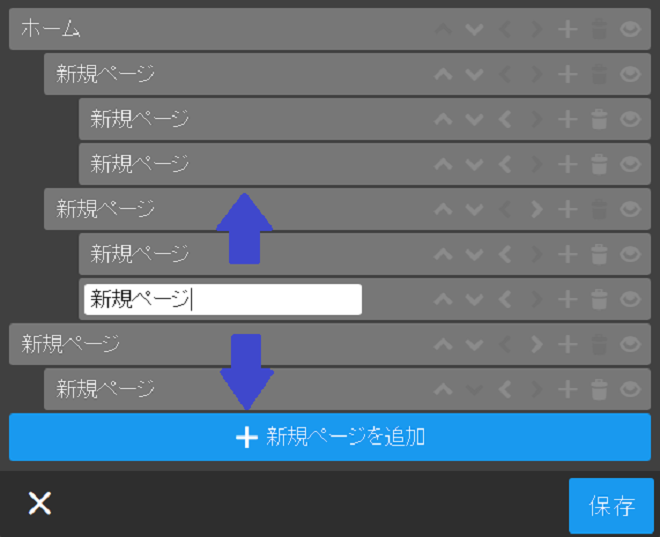
まとめて消すときはカラムに入れる
Jimdoでコンテンツを消そうとゴミ箱ボタンを押すと「このコンテンツを削除してもよろしいですか?」と確認メッセージがでます。
たくさんのコンテンツを一気に消したい場合は、この確認がわりとめんどうくさいです。
そんなときは「カラム」を設置し、消したいコンテンツをどんどん放り込みます。
最後にそのカラムを消せば、コンテンツをまとめてサクっと消すことができます。
【カラムにまとめる】
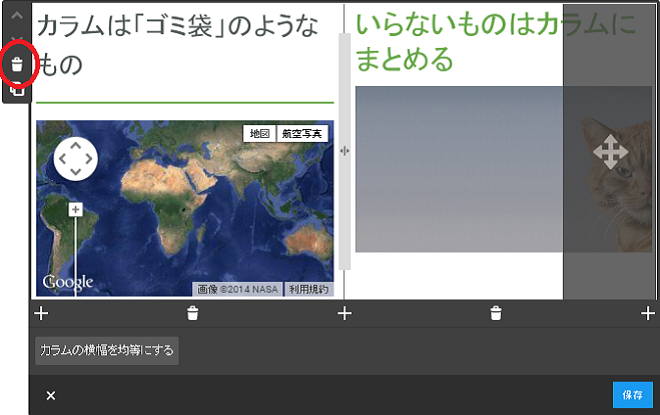
スペースの使用は控えて、CSSで処理する
Jimdoで既存レイアウト(テンプレート)をそのまま使っていると、段落と段落、見出しと段落の間が詰まりすぎて、メリハリがない感じになりがちです。
そんなとき、メニュー「余白」でスペースを挿入することができますが、ひとつひとつ「余白」を挿入するのは手間がかかります。
そんなときは、「設定」からホームページ「ヘッダー部分を編集」を開いて、CSSを記述することで統一的に解消できます。(「見出しと本文がくっつきすぎで困ったら」「段落と段落の間がせまいとき」をご参照ください)
コメントをお書きください